Updated on 2024-12-31
23 views
5min read
Die Dateierweiterung „MOV“ ist der Standard für die Aufnahme von Videos auf iPhones und iPads. Das „MOV“-Format wird jedoch von den meisten modernen Programmen und Anwendungssoftware nicht unterstützt. Darüber hinaus wird das „MOV“-Format für die Videobearbeitung von Fotografen und Videografen bevorzugt. Wenn Sie diesen Film auf Ihr iPhone übertragen, um ihn an Websites wie YouTube, Premiere oder Lightroom zu senden, tritt ein Problem auf. Da diese Apps meistens das "MP4"-Format unterstützen, besteht dieses Problem. Folglich besteht immer die Anforderung, "MOV" in das "MP4"-Format zu konvertieren. Ein "MOV"-zu-"MP4"-Videokonverter ist erforderlich, um das "MOV"- in das "MP4"-Format auf praktischste Weise zu konvertieren.
Wenn Sie sich der Tools, die Sie verwenden können, nicht bewusst sind, kann der Konvertierungsprozess von MOV in MP4 etwas komplex sein. Und es ist der beste MOV-zu-MP4-Konverter, nicht irgendeine Anwendung. Um Ihnen die Suche zu erleichtern, haben wir unten eine Menge Antworten zusammengestellt, darunter die 7 besten Möglichkeiten, MOV auf einem iPhone in MP4 zu konvertieren.
Teil 1: Kann ich MOV auf dem iPhone in MP4 konvertieren?
Nachdem wir nun die Hauptunterschiede zwischen MOV- und MP4-Dateien behandelt haben, wollen wir darüber sprechen, warum es bei der Arbeit mit Streaming-Diensten und Plattformen für soziale Netzwerke unbedingt erforderlich ist, MP4 anstelle von MOV zu verwenden. Das MP4-Format hat viele Vorteile gegenüber MOV, unter anderem ist es kleiner, unterstützt 3D und wird von Streaming-Diensten bevorzugt. Sicherheitshalber würde jeder vernünftige Mensch das MP4-Format wählen. Der Hauptunterschied zwischen MOV und MP4 besteht darin, dass letzteres praktisch weltweit kompatibel ist (einschließlich Apple selbst), während ersteres nur mit Apple-Geräten kompatibel ist. Daher ist für den Benutzer die Konvertierung von MOV in MP4 mit geringem Qualitätsverlust klar.
Angesichts der Tatsache, dass fast alle nützliche Software entweder im Voraus oder während der Testphase bezahlt werden muss, kann es schwierig sein, eine Antwort auf die Frage zu geben, wie man MOV auf dem iPhone kostenlos in MP4 konvertieren kann. Viele Websites bieten die Konvertierung kostenlos an, aber die Qualität ist schlecht, und es wird nicht nützlich sein, da sich die Qualität verschlechtert, wenn Sie versuchen, diese Datei auf eine Streaming-Plattform hochzuladen, da sie die Videoqualität oft noch weiter verringern, um sie zu speichern etwas Platz. Es ist möglich, MOV auf dem iPhone in MP4 zu konvertieren. Aber keine Sorge, wir werden im folgenden Abschnitt behandeln, wie Sie dies erreichen.
Teil 2: Besonders nützliche Methode zum Konvertieren von MOV in MP4 iPhone unter Windows/Mac [Muss gelesen werden]
Eassiy Video Converter Ultimate macht es einfach, MP4-Dateien zu erstellen, was es einfacher macht, sie auf jedem Gerät zu verwenden, unabhängig vom Betriebssystem. Wenn Sie dieses Konvertierungstool herunterladen, können Sie Videos schnell und mühelos auf dem iPhone konvertieren. Sie können Eassiy Video Converter Ultimate sowohl für geschäftliche als auch für private Zwecke als Ihr bevorzugtes Tool verwenden, da es mit allen Betriebssystemen und Dateitypen kompatibel ist.
Dank seiner über 20 Multimediafunktionen kann Eassiy Video Converter Ultimate konvertieren, bearbeiten, komprimieren, MVs generieren, Collagen erstellen und vieles mehr. Mit Stapelkonvertierung und mehr als 1000 unterstützten Video-/Audioformaten ist es branchenführend. Da sie Funktionen wie Zusammenführen, Trimmen, Zuschneiden, Hinzufügen von Effekten, Untertiteln und Wasserzeichen, Verringern von Videozittern, Verringern von Videorauschen und mehr bieten, eignen sich die integrierten Editoren von Eassiy hervorragend, um Ihre Videoerstellung zu perfektionieren.
Schritt 1: Laden Sie Eassiy Video Converter Ultimate herunter und installieren Sie es.

Schritt 2: Dateien öffnen und einfügen
Starten Sie zunächst Eassiy Video Converter Ultimate auf Ihrem Computer. Nachdem die Software gestartet wurde, können Sie über die folgende Oberfläche auswählen, welche Videodateien konvertiert werden sollen. Sie können mit der Schaltfläche „+“ nach Videodateien suchen oder sie von Ihrem Gerät ziehen und ablegen.

Schritt 3: Wählen Sie das Ausgabeformat für Ihr Video
Wählen Sie MP4-Videoformate aus dem Dropdown-Menü auf der Registerkarte Alle konvertieren in, nachdem das Video hochgeladen wurde. Wählen Sie alternativ jedes gewünschte Videoformat aus, indem Sie rechts auf das Formatsymbol klicken.

Schritt 4: Konvertieren Sie das Video auf Windows/Mac
Um sofort mit der Konvertierung Ihrer Videos zu beginnen, wählen Sie „Alle konvertieren“ aus dem Menü. Durch Drücken der Pfeiltaste unten können Sie den Speicherpfad ändern, wenn Sie möchten. Der Fortschrittsbalken der Konvertierung wird sichtbar. Die Benutzeroberfläche zeigt „Success“ an, nachdem der Vorgang abgeschlossen ist, und „Converted“ hat eine rote Markierung auf der rechten Seite. Außerdem öffnet die Software sofort den Ordner, in dem das fertige Video gespeichert ist.

Der Hauptvorteil der Verwendung dieses Programms besteht darin, dass es mit über 150 verschiedenen Geräten, einschließlich iPhone und iPad, funktioniert und eine Vielzahl von Videoformaten unterstützt. Ihre Videos können auch in 2D- oder 3D-Videoformate konvertiert werden.
Teil 3: So konvertieren Sie iPhone MOV-Videos mit APPs in MP4
Vielleicht suchen Sie nach verschiedenen Ansätzen, um MOV auf Ihrem iPhone in MP4 zu konvertieren. Andere Methoden zum Konvertieren von MOV in MP4 sind wie folgt: Wir stellen Ihnen 2 verschiedene iPhone-Apps zum Konvertieren von MOV in MP4 vor.
Weg 1: So konvertieren Sie iPhone-Videos mit Media Converter (iPhone App) in MP4
If you're working with video files that are already on your computer, it might be quicker to convert your MOV movie to MP4 using a browser or desktop software. But if the video is on your iPhone, use Media Converter by following these instructions:
Schritt 1: Öffnen Sie die Media Converter-Anwendung.
Schritt 2: Wählen Sie Dateien importieren (+), indem Sie darauf tippen.
Schritt 3: Wählen Sie „Aus Fotobibliothek importieren“.
Schritt 4: Um ein Video zu konvertieren, wählen Sie es aus. Klicken Sie auf Fertig.
Schritt 5: Tippen Sie in der Dateiliste auf die gerade importierte Datei. Wählen Sie Video konvertieren (Trimmen).
Schritt 6: Wählen Sie mp4 unter der Option Format.
Schritt 7: Drücken Sie einfach die Schaltfläche Konvertieren (das Symbol zeigt einen Pfeil, der aus einer Box kommt). Möglicherweise finden Sie Ihr konvertiertes Video jetzt in der Dateiliste mit der Dateierweiterung .mp4.
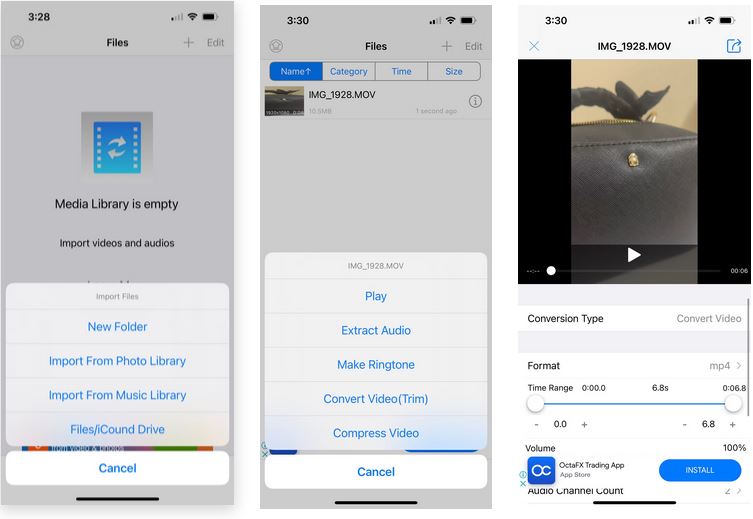
Durch Tippen auf das Informationssymbol kann Ihr MP4-Video geteilt oder gespeichert werden. Wählen Sie als Nächstes, je nachdem, wohin Sie die Datei senden möchten, In Telefonalbum speichern oder Senden und teilen aus.
Weg 2: So konvertieren Sie MOV in MP4 auf dem iPhone mit dem Video Converter (iPhone App)
Mit dem Videokonverter können Sie Ihre Videos schnell in fast jedes Video- oder Audioformat konvertieren. Mit dem In-App-Dateibrowser können Sie sogar Ihre zuvor konvertierten Dateien durchsuchen.
Schritt 1: Wählen Sie Ihr Eingabedokument aus.
Schritt 2: Entscheiden Sie sich für das Ausgabeformat (MP4)
Schritt 3: Konvertieren! Es dauert nicht länger als ein paar Sekunden.
Schritt 4: Speichern Sie Ihre Datei oder starten Sie sie in Ihrem bevorzugten Programm!
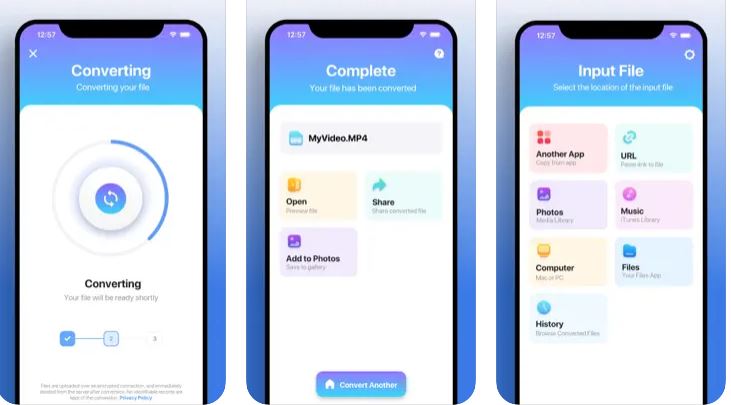
Teil 4: So konvertieren Sie MOV in MP4 auf dem iPhone Online
Hier sind 2 effektive Online-Möglichkeiten zum Konvertieren von MOV in MP4 auf dem iPhone für Sie. Sie sind wirklich einfach und bequem zu bedienen, obwohl sie Einschränkungen haben. Aber sie können die Arbeit erledigen, wenn es kein großes Projekt ist. Ich hoffe, diese 2 Online-Konverter können Ihnen weiterhelfen.
Weg 1: Konvertieren von MOV in MP4 auf dem iPhone von Zamzar
Zamzar ist ein weiterer Online-Konverter, der neben Mediendateien auch Formate wie Word in PDF, JPG in Word, ePub in Mobi, PDF in PPT usw. ändern kann. Mit nur wenigen Mausklicks auf Ihrem iPhone können Sie mit der einfachen und intuitiven Benutzeroberfläche von Zamzar MOV-Dateien in das MP4-Format konvertieren. Es gibt jedoch eine Begrenzung der freien Dateigröße von 150 MB, und die Verarbeitung eines Videoclips dauert in der Regel sehr lange.
Schritt 1: Laden Sie die MOV-Datei hoch.
Um die Ziel-MOV-Datei auf Zamzar hochzuladen, gehen Sie über den oben angegebenen Link zur Konvertierungsseite von Zamzar, wählen Sie Dateien hinzufügen und verwenden Sie dann das Feld, das als nächstes erscheint.
Schritt 2: In MP4 konvertieren.
Stellen Sie zum Konvertieren von Dateien in MP4 sicher, dass mp4 in der Dropdown-Liste Konvertieren in ausgewählt ist, und klicken Sie auf Konvertieren.
Schritt 3: Laden Sie die konvertierte Datei herunter.
Klicken Sie auf Herunterladen, um die konvertierte MP4-Datei auf dem Bildschirm „Alles erledigt“, der nach einer erfolgreichen Konvertierung angezeigt wird, auf Ihrem PC zu speichern.
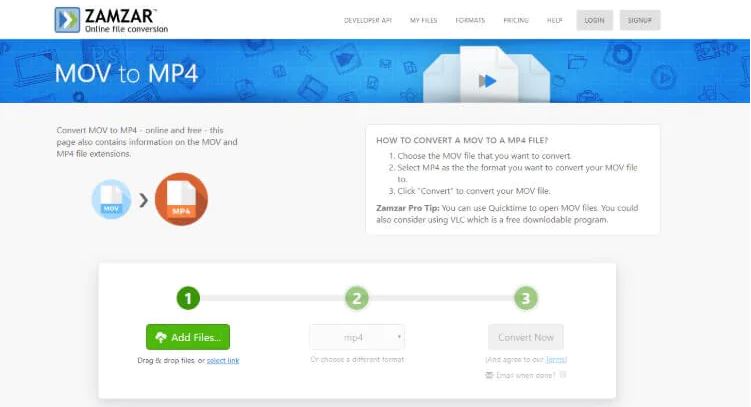
Weg 2: So konvertieren Sie ein iPhone-Video über FileZigZag in MP4
FileZigZag ist ein kostenloser Online-MP4-zu-iPhone-Konverter, der allen Kunden auch kostenlose Konvertierungsdienste bietet. Im Gegensatz zu anderen kostenlosen Online-Konvertern unterstützt FileZigZag eine Vielzahl von Dateitypen, darunter Fotos, Dokumente, Audiodateien, eBooks, Archive und Webseiten. Sie können die geeigneten Ausgabeformate basierend auf der Art des zu konvertierenden Objekts auswählen. Sie müssen die unten angegebenen Richtlinien einhalten, um FileZigZag zum Konvertieren von MP4 in iPhone zu verwenden:
Schritt 1: Laden Sie die Quell-MP4 hoch
Verwenden Sie das angezeigte Fenster, um die MP4-Datei auszuwählen, die Sie konvertieren möchten, indem Sie auf Nach Dateien suchen klicken.
Schritt 2: Konvertieren Sie das Video
Klicken Sie auf Konvertierung starten, nachdem Sie sichergestellt haben, dass iPhone im Dropdown-Menü Zielformat ausgewählt ist.
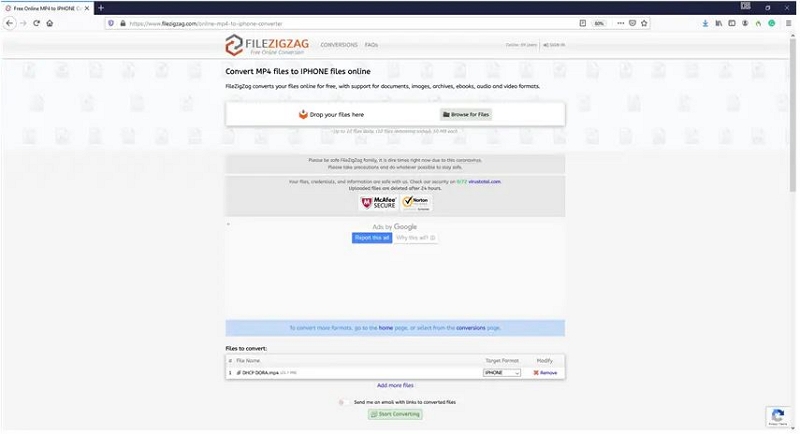
Teil 5: FAQ zum Konvertieren von MOV in MP4 iPhone
1. Wie konvertiere ich iPhone-Videos auf dem Mac in MP4?
Wie man iPhone-Videos in MP4 konvertiert, wird unten gezeigt:
- Stellen Sie sicher, dass iMovie auf Ihrem Mac eingerichtet ist.
- Um Ihre iPhone-Videos zu iMovie hinzuzufügen, starten Sie die Anwendung auf Ihrem Mac und wählen Sie die Option „Importieren“.
- Ziehen Sie das Video per Drag-and-Drop in das Fenster, nachdem Sie Neu > Film > Kein Thema ausgewählt haben.
- Ihr Video wird im MP4-Format gespeichert, wenn Sie Teilen > Datei auswählen.
2. Wie ändere ich das Format eines Videos auf meinem iPhone?
Gehen Sie auf dem iPhone X und älter zu Einstellungen > Kamera > Video aufnehmen und aktivieren Sie dann die Videoformatsteuerung, um schnell umzuschalten. Quick Toggles sind im Kinomodus auf iPhone 14-Modellen verfügbar, um zwischen HD oder 4K und 24, 25 oder 30 Bildern pro Sekunde auszuwählen.
Fazit
Wenn Sie ein iPhone besitzen, ist es sehr empfehlenswert, ein gutes MP4-zu-iPhone-Konvertierungstool zu haben, um die Vielseitigkeit Ihres Smartphones voll auszuschöpfen. Wie Sie sehen können, gibt es viele verschiedene Methoden, um Ihre iPhone-Videos in mp4 zu konvertieren. Sie können die nach Ihren persönlichen Anforderungen auswählen. Trotz der Tatsache, dass es derzeit viele Konverter auf dem Markt gibt, ist Eassiy Video Converter Ultimate immer noch der beste, da er mehr als 1000 Dateiformate unterstützt und über eine Reihe von Bearbeitungswerkzeugen verfügt.






